いつまでたってもくーるくる
iPhoneを使っていて謎の現象を見かける時はありませんか?
それがこのずっとくるくる現象です。
![]()
上の画像赤枠のようにiPhoneの画面上部にあるステータスバーで起こる現象です。
WiFiや4Gなどの電波マークの隣に出てくる表示で、本来はなにかしらの通信を行っている時にこの表示が出てきます。インターネットを使ってWebを閲覧したり、オンラインのゲームで遊ぶ時にこの表示を見ていると思います。
普通であれば、通信が終わるとこのくるくるマークも表示されなくなります。
ですので、このマークが出ていても消えていても普段から気にする必要はないのですが、たまーにこのくるくるマークがいつまで経っても消えない時があります。いつか消えるだろうと放置していて朝を迎え、まだ画面上でずっとくるくるしていたらなんだか気持ち悪いですよね。
そこで今回はiPhoneのくるくるマークが消えない時の対処法をご紹介いたします。
※動作確認環境:iPhone 6(iOS 10.3.2)
アプリのアップデートが途中の場合
このくるくるマークは通信を行っている時に表示されるので、当然アプリのアップデート時にもマークが出てきます。しかし、たまにアプリのアップデートが途中で止まってしまい、一向に進まなくなった時にはくるくるマークが出続けている時があります。
そういった時はApp Storeからアップデートをキャンセル→再びアップデート→完了することでくるくるマークを消すことができます。くるくるマークが出続ける時は途中でアップデートが止まってしまったアプリがないか確認してみましょう。
アプリの起動を終了させる
それでもくるくるマークが消えない場合はアプリの通信が原因の可能性もあります。
可能性と言っても限りなく薄い可能性ですが、バックグラウンドで起動しているアプリがなんらかの通信を行い続けているかもしれません。
そういう時はマルチタスク画面からアプリの起動を終了させましょう。
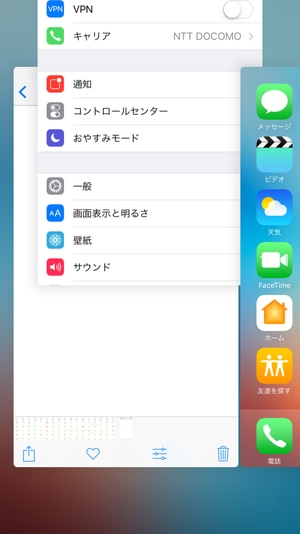
マルチタスク画面の出し方はホームボタンを二回連続で押すと出てきます。
あとは直近に起動したアプリを5個分くらい上にスワイプして消していけばOKです。もしアプリによる通信だった場合にはこの方法でくるくるマークを消すことができるでしょう。
端末の再起動
それでも消えなかった場合には困った時の再起動です。
なんだかんだでこれが一番手っ取り早く確実な対処法です。再起動をすれば高確率でくるくるマークを消すことに成功するでしょう。端末を再起動すると多少時間を取られるので億劫になる人もいるかと思いますが、すぐに確実に対処したいのであれば再起動が一番有効的です。
まとめ
放っておいても特に害はないとは思いますがなにかと気になるくるくる問題。
原因は一つとは限らず、不具合やバグの可能性もあるので一概に直し方があるとは言い切れませんが、ほとんどのケースでは端末の再起動で直ると思います。なにか問題が起きた時に一番最初に再起動をしてみるというのはもう基本ですね。それにしてもずっとくるくると表示が消えないというのも薄気味悪いですね。
害はなくても気持ち的に不安になるくるくる表示問題でした!
スポンサーリンク
